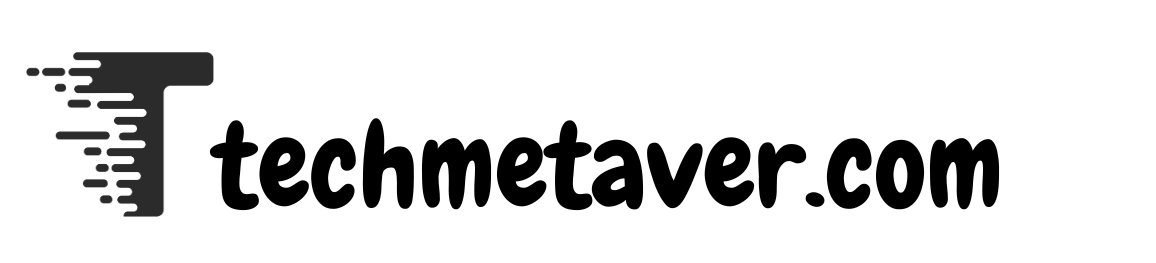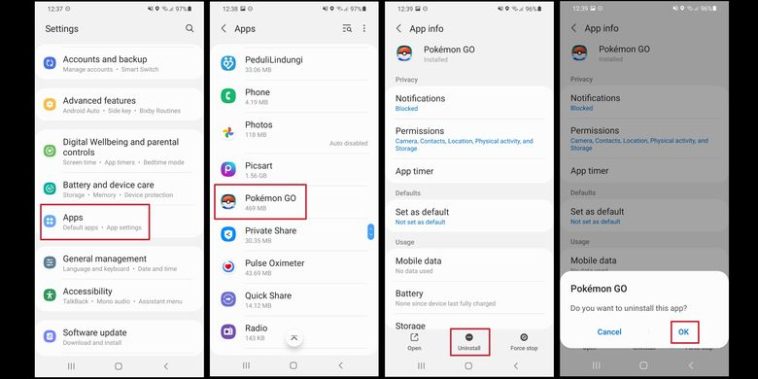Seiring waktu, banyak pengguna Android memasang banyak aplikasi di perangkat mereka. Namun, tidak semua aplikasi ini digunakan secara teratur. Beberapa hanya digunakan sekali lalu terlupakan, meskipun terus menghabiskan ruang penyimpanan. Oleh karena itu, penting untuk mengetahui cara menghapus aplikasi untuk mengoptimalkan kinerja perangkat.
Berikut adalah panduan lengkap tentang cara menghapus aplikasi di Android dengan beberapa cara mudah.
Copot pemasangan melalui layar beranda atau laci aplikasi
Metode termudah dan tercepat adalah menghapus aplikasi langsung dari layar beranda atau laci aplikasi.
Langkah:
Buka App Drawer atau layar beranda tempat ikon aplikasi berada.
Tekan dan tahan ikon aplikasi yang ingin Anda hapus.
Menu pop-up atau opsi seperti “Copot pemasangan” atau ikon tempat sampah akan muncul di bagian atas layar.
Seret ikon aplikasi dan lepaskan.
Konfirmasikan penghapusan dengan mengetuk OK jika muncul pesan.
Catatan: Beberapa aplikasi sistem tidak dapat dihapus dengan cara ini.
Copot pemasangan melalui Pengaturan
Jika Anda ingin melihat daftar lengkap semua aplikasi yang digunakan, Anda dapat melakukannya melalui Pengaturan.
Langkah:
Buka Pengaturan perangkat Anda.
Pilih Aplikasi atau Manajemen Aplikasi (nama bervariasi berdasarkan perangkat).
Temukan dan ketuk aplikasi yang ingin Anda hapus.
Ketuk Copot pemasangan.
Konfirmasikan penghapusan saat diminta.
Dengan menggunakan metode ini, Anda juga dapat memeriksa penggunaan memori setiap aplikasi.
Copot pemasangan melalui perangkat selular Anda
Anda juga dapat dengan mudah menghapus aplikasi yang dgunakan dari perangkat selular Anda.
Langkah:
Buka perangkat selular Anda.
Ketuk gambar profil Anda di sudut kanan atas dan pilih Kelola aplikasi dan perangkat.
Buka tab Kelola dan pilih aplikasi yang ingin Anda hapus.
Ketuk ikon Sampah atau Copot Pemasangan.
Konfirmasikan penghapusan.
Salah satu keuntungan metode ini adalah Anda dapat menghapus beberapa aplikasi sekaligus.
Nonaktifkan aplikasi sistem bawaan (bloatware)
Beberapa perangkat Android dilengkapi aplikasi bawaan yang sulit dihapus. Jika demikian, Anda dapat menonaktifkan aplikasi tersebut.
Langkah:
Buka Pengaturan > Aplikasi.
Pilih aplikasi yang tidak ingin Anda gunakan.
Ketuk Nonaktifkan.
Sekalipun aplikasi tidak terhapus sepenuhnya, hal ini mencegahnya berjalan di latar belakang dan menghabiskan sumber daya.
Penggunaan aplikasi pihak ketiga
Jika Anda ingin menghapus beberapa aplikasi secara efisien sekaligus, Anda dapat menggunakan aplikasi pihak ketiga seperti:
SD Maid
Pembersih CC
Penghapus Mudah
Aplikasi ini membantu Anda mengelola dan menghapus beberapa aplikasi dengan cepat.
Tips Tambahan
Berhati-hatilah saat menghapus aplikasi sistem yang penting.
Cadangkan data Anda sebelum menghapus aplikasi jika berisi informasi penting.
Setelah menghapus, periksa ruang kosong untuk memastikannya telah bertambah.
Kesimpulan
Menghapus aplikasi yang tidak perlu di Android adalah langkah bijak untuk meningkatkan kinerja perangkat Anda. Baik melalui Pengaturan, layar beranda, perangkat selular Anda, maupun dengan bantuan alat pihak ketiga, setiap metode memiliki kelebihannya masing-masing. Mengetahui cara menghapus aplikasi dengan aman membantu Anda mengendalikan memori dan kinerja sistem ponsel cerdas Anda.